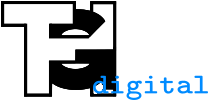Benutzer-Werkzeuge
Zuletzt angesehen:
unterricht:hybridunterricht
Unterschiede
Hier werden die Unterschiede zwischen zwei Versionen angezeigt.
| Beide Seiten der vorigen Revision Vorhergehende Überarbeitung Nächste Überarbeitung | Vorhergehende Überarbeitung | ||
|
unterricht:hybridunterricht [2020/12/08 16:49] horzella |
unterricht:hybridunterricht [2022/01/06 16:24] (aktuell) horzella |
||
|---|---|---|---|
| Zeile 19: | Zeile 19: | ||
| {{ iwb:hybrid2.jpg?0x540 }} | {{ iwb:hybrid2.jpg?0x540 }} | ||
| - | ===== Advanced: Verwenden der Bildschirmfreigabe ===== | + | ===== Fortgeschritten: Verwenden der Bildschirmfreigabe ===== |
| In den Anzeigeeinstellungen wird die Einstellung auf //Diese Anzeige erweitern// gestellt. Dabei muss die digitale Tafel der Hauptbildschirm sein, damit die Touchfunktion funktioniert. | In den Anzeigeeinstellungen wird die Einstellung auf //Diese Anzeige erweitern// gestellt. Dabei muss die digitale Tafel der Hauptbildschirm sein, damit die Touchfunktion funktioniert. | ||
| Zeile 30: | Zeile 30: | ||
| - | ===== Livestream mit zusätzlichem Gerät ===== | + | ===== Einfacher Livestream mit zusätzlichem Gerät ===== |
| Ein zusätzlichen Gerät (Notebook/Tablet), das über das WLAN eingebunden ist, kann so vor die Tafel platziert werden, dass die Tafel und auch die Lehrkraft über die Videokonferenz übertragen wird. Bei dieser Methode ist das Bild der Tafel je nach Qualität der Videoübertragung zu Hause evtl. nicht ganz so gut zu erkennen, dafür ist aber die Lehrkraft zu sehen und im Unterricht kann die Tafel, die Dokumentenkamera und der PC ohne Einschränkungen genutzt werden. | Ein zusätzlichen Gerät (Notebook/Tablet), das über das WLAN eingebunden ist, kann so vor die Tafel platziert werden, dass die Tafel und auch die Lehrkraft über die Videokonferenz übertragen wird. Bei dieser Methode ist das Bild der Tafel je nach Qualität der Videoübertragung zu Hause evtl. nicht ganz so gut zu erkennen, dafür ist aber die Lehrkraft zu sehen und im Unterricht kann die Tafel, die Dokumentenkamera und der PC ohne Einschränkungen genutzt werden. | ||
| + | |||
| + | ===== Livestream mit zusätzlichem Notebook und Übertragung des Tafelbilds mit Hilfe der EShare-App ===== | ||
| + | |||
| + | Ein Windows-Rechner kann kabellos mit Hilfe der [[https://eshare.app/#once|EShare-App]] für Windows verbunden werden, wenn es sich im WLAN der Schule befindet. Dazu gibt man in die EShare-App die achtstellige Buchstabenkombination (ohne Bindestrich) ein, die rechts oben auf der Tafel zu sehen ist. Anschließend wird TV Mirror ausgewählt. | ||
| + | |||
| + | {{iwb:mobilwindows2.png?0x250}} {{iwb:mobilwindows3.png?0x250}} | ||
| + | |||
| + | Das Bild der digitalen Tafel wird auf das Notebook übertragen, unabhängig davon, was auf der Tafel dargestellt wird (Androidoberfläche, Tafelsoftware, Dokumentenkamera, MiniPC). | ||
| + | |||
| + | In der Videokonferenz von IServ kann nun mit der Bildschirmfreigabe auch das Tafelbild übertragen werden. | ||
| + | |||
| + | |||
unterricht/hybridunterricht.1607442558.txt.gz · Zuletzt geändert: 2020/12/08 16:49 von horzella
Falls nicht anders bezeichnet, ist der Inhalt dieses Wikis unter der folgenden Lizenz veröffentlicht: CC Attribution-Share Alike 4.0 International